Histogram jest potężnym narzędziem do obróbki zdjęć, które pomoże ci analizować rozkład jasności i informacje o kolorach w twoim obrazie. W tym samouczku nauczysz się, jak efektywnie wykorzystać histogram w ColorEfexPro 4, aby optymalizować swoje edycje zdjęć. Pokażę ci również, jak wyświetlić jasności poszczególnych kanałów, aby dokonać dokładniejszych poprawek. Zaczynajmy!
Najważniejsze wnioski
- Histogram pokazuje rozkład jasności oraz kanały kolorów w twoim obrazie.
- Poprawki w Color Efex Pro 4 wpływają bezpośrednio na wyświetlanie w histogramie.
- Dzięki odpowiedniemu użytkowaniu możesz unikać prześwietleń lub niedoświetleń oraz optymalizować rozkład kolorów.
Włączenie i rozumienie histogramu
Histogram można łatwo włączyć w Color Efex Pro 4. Znajdziesz go na dolnym pasku programu. Jeśli nie jest widoczny, może być aktywna lupa. Przesuń kursor nad dolne menu i kliknij „Histogram”, aby go wyświetlić. Jeśli lupa nie jest wyświetlana, możesz po prostu na nią kliknąć, a histogram zostanie ponownie włączony.
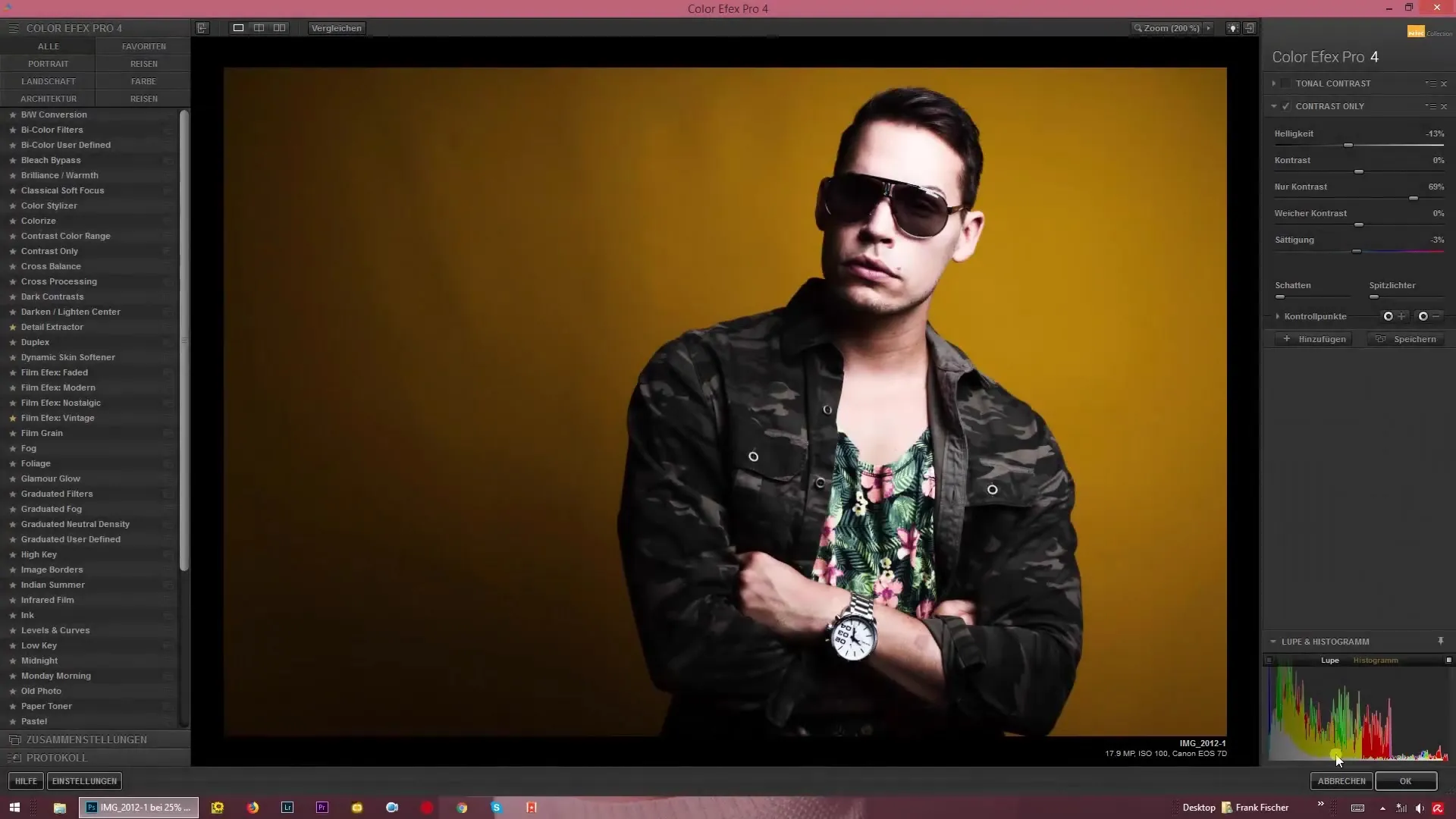
Histogram pokazuje nie tylko ogólne informacje o jasności, ale także rozkład różnych kanałów kolorów, reprezentowany przez specyficzne odczyty. Przyjrzyjmy się szarej skali – pokazuje ona ogólne informacje o jasności, podczas gdy kanały kolorów są wyświetlane w sposób bardziej zróżnicowany. Gdy dostosowujesz konkretne suwaki, dokładnie obserwuj, jak zmienia się histogram. Pomoże ci to lepiej zrozumiećswoje ustawienia.
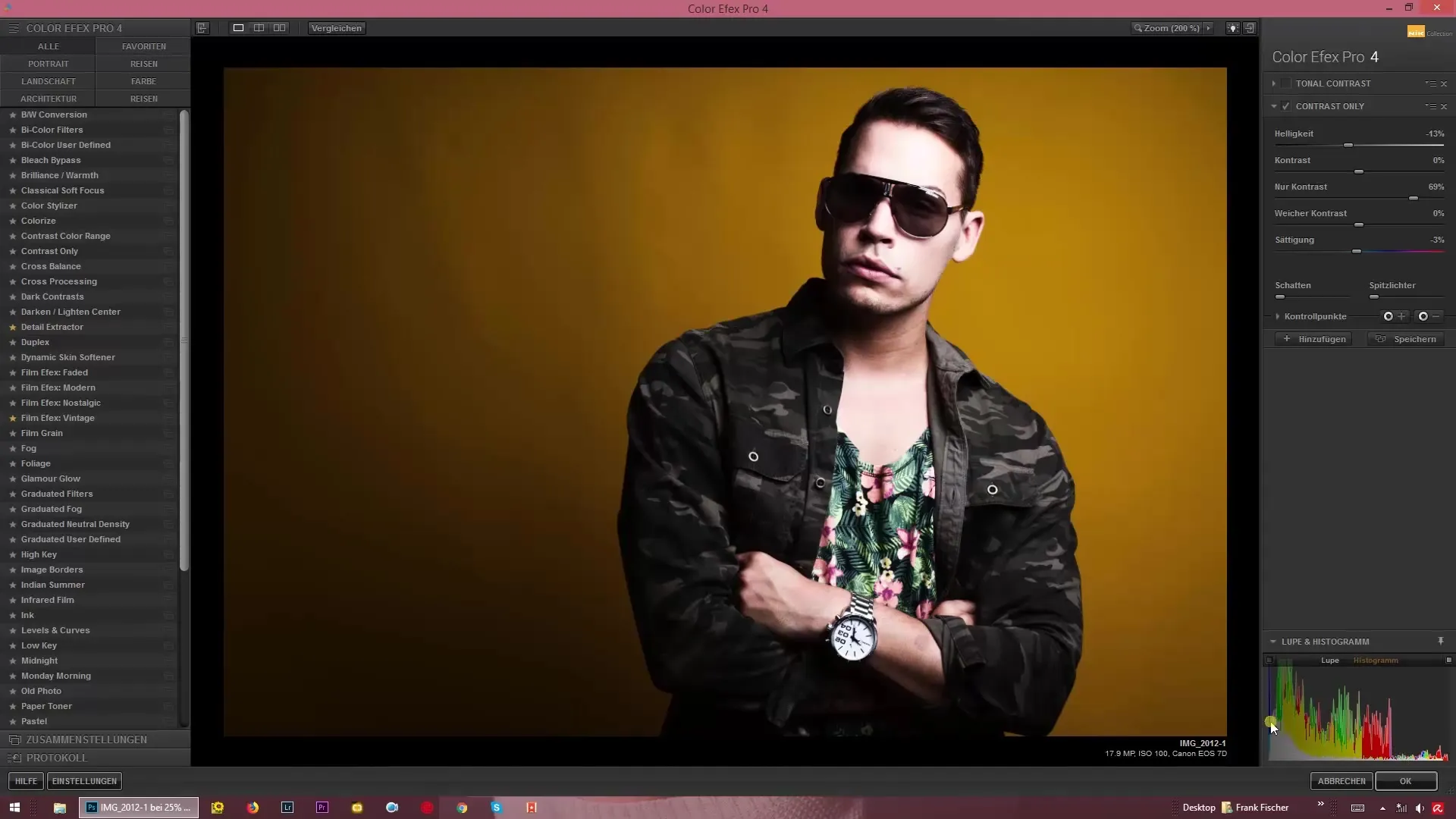
Analiza kanałów kolorów
Dostosowywanie suwaków ma bezpośredni wpływ na kanały kolorów. Na przykład, jeśli zmniejszysz nasycenie do -100%, histogram pokaże, że kolory całkowicie zniknęły, a pozostaną jedynie informacje o jasności. Jeśli zwiększysz nasycenie do 100%, zobaczysz kolory rozłożone w większym stopniu.
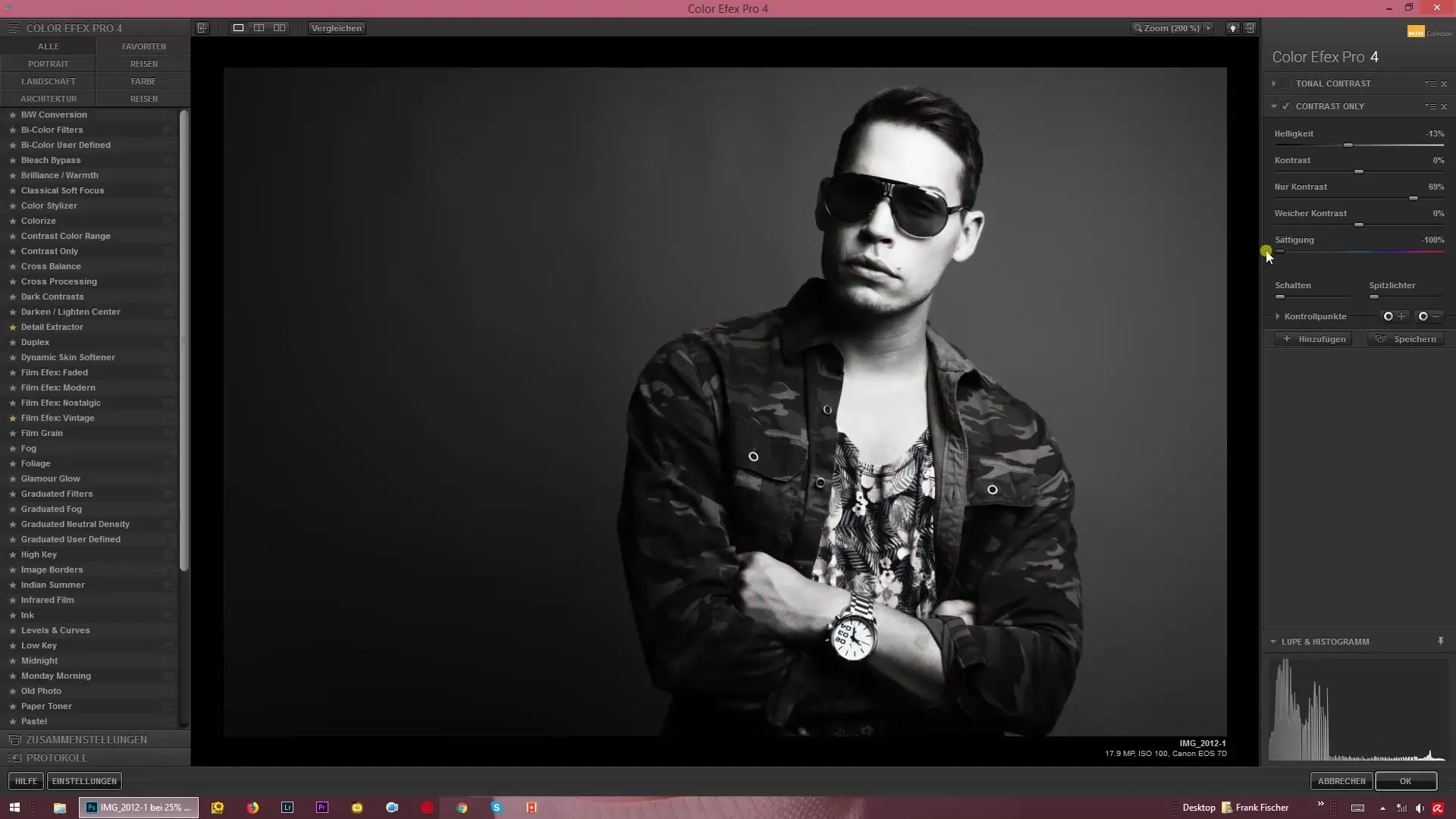
Kliknięcie na poszczególne kolory w histogramie pokazuje, jak zachowują się odcienie czerwieni, zieleni i niebieskiego w twoim obrazie. W zależności od ustawień możesz analizować odcienie i unikać utraty ważnych informacji.
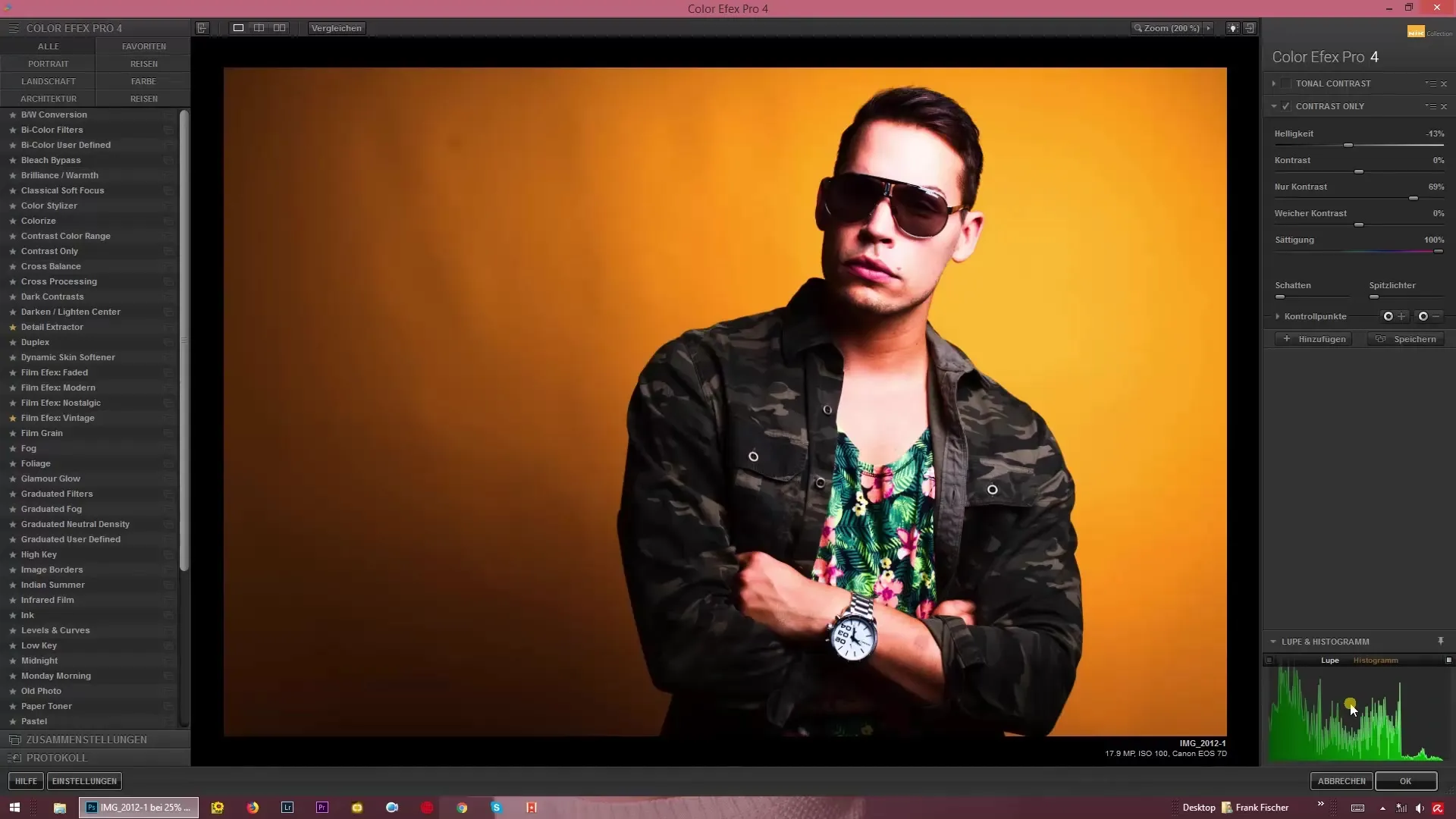
Rozumienie świateł i cieni
Kolejną użyteczną funkcją w Color Efex Pro 4 jest możliwość wyświetlenia świateł. Ta funkcja może pomóc w zidentyfikowaniu miejsc, gdzie informacje o obrazie zostały utracone. Klikając odpowiedni przycisk, w obrazie pojawią się obszary oznaczone na czerwono. Wskazują one miejsca, w których nie ma już informacji, ponieważ jasność jest ustawiona na czystą czerń lub czystą biel.
Jeśli zwiększysz jasność lub wzmocnisz kontrast, histogram wizualnie pokaże ci, gdzie dochodzi do prześwietlenia. Upewnij się, że w skrajnych pozycjach po lewej i prawej stronie histogramu nie ma już informacji o kolorach.
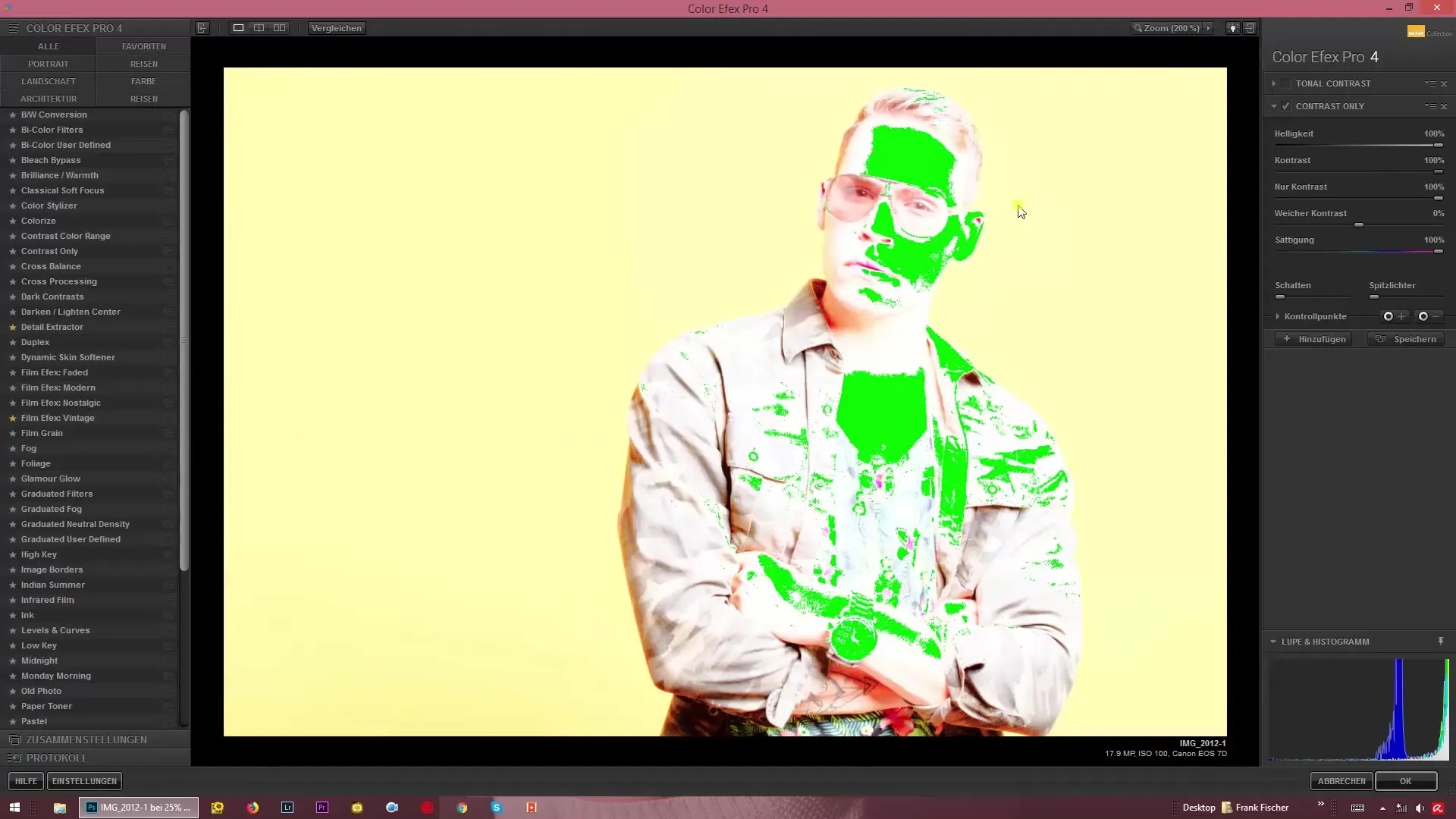
Histogram pokazuje również rozkład jasności twojego obrazu. Gdy przesuwasz suwak jasności w lewo, widzisz, jak dopasowuje się rozkład. Efektywna edycja oznacza, że nie masz ekstremalnych odczytów, ale harmonijnym rozkładzie kolorów i jasności.
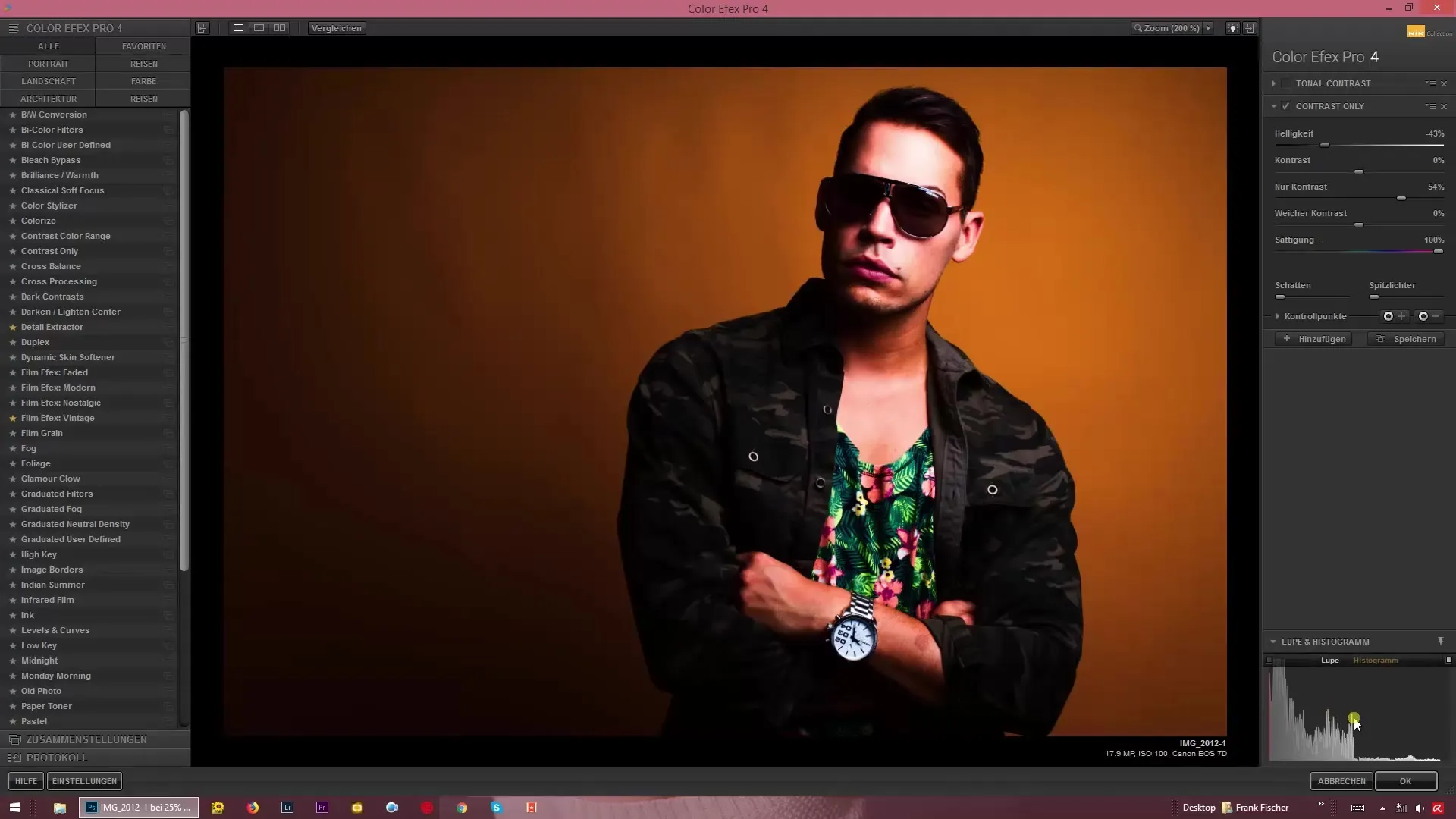
Ostatnie poprawki
Upewnij się, że podczas drobnych poprawek swoich ustawień między jasnością a kontrastem nie tracisz z oczu informacji o kolorach. Jeśli podnosisz jasność i jednocześnie obniżasz kontrast, powinieneś zadbać o to, aby informacje o kolorach były odpowiednio wyświetlane.

Histogram zmienia się, gdy dostosowujesz suwaki cieni i świateł. Za każdym razem, gdy wprowadzasz zmiany, miej na uwadze histogram. To twój wizualny przewodnik podczas całego procesu regulacji.
Podsumowanie – jak celowo wykorzystać histogram w Color Efex Pro 4 – zrozumieć jasności i kanały
Histogram w Color Efex Pro 4 stanowi wartościową pomoc w celu precyzyjnego sterowania jasnością i rozkładem kolorów w obrazie. Obserwując zmiany w histogramie podczas dostosowywania suwaków, możesz znacząco poprawić edycję swojego obrazu.
FAQ
Jak mogę włączyć histogram?Kliknij na słowo „Histogram” w dolnym pasku Color Efex Pro 4.
Co pokazuje mi histogram?Histogram pokazuje rozkład jasności oraz rozkład kanałów kolorów w twoim obrazie.
Jak suwaki wpływają na histogram?Każda poprawka na suwakach natychmiast zmienia wyświetlanie w histogramie.
Co oznacza, gdy histogram po lewej lub prawej stronie jest „poszarpany”?To oznacza, że w tych obszarach nie ma już informacji o kolorach, co może wskazywać na prześwietlenie lub niedoświetlenie.
Jak mogę rozpoznać, czy mój obraz jest zrównoważony?Zrównoważony histogram pokazuje harmonijny rozkład bez ekstremalnych odczytów w lewo lub w prawo.


